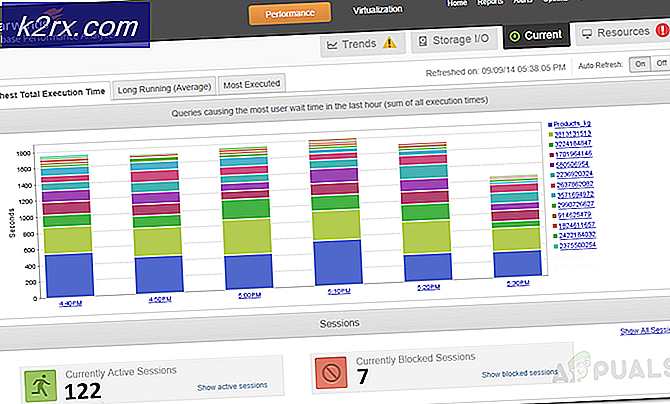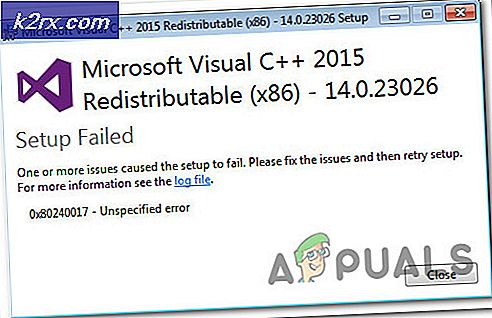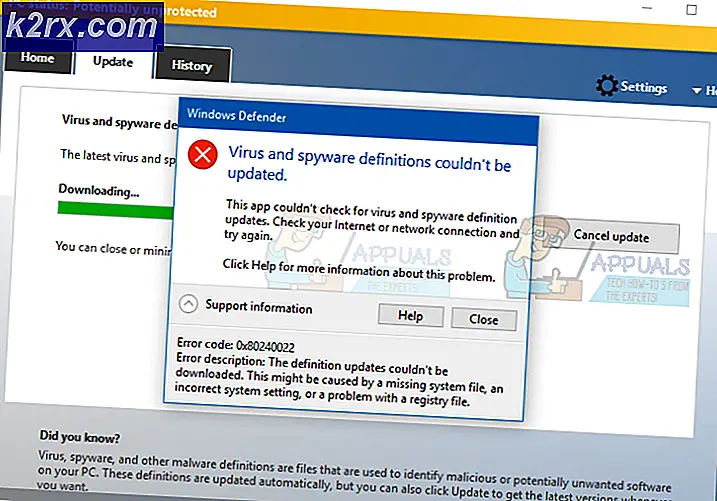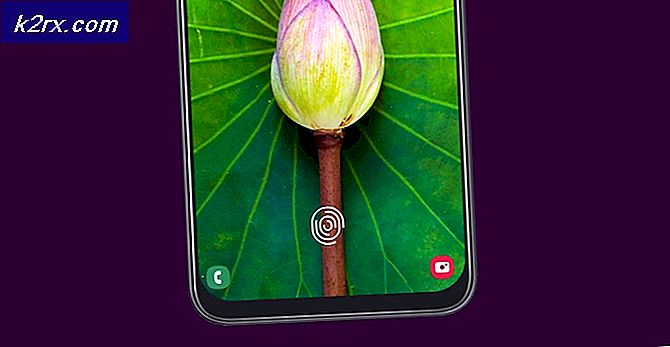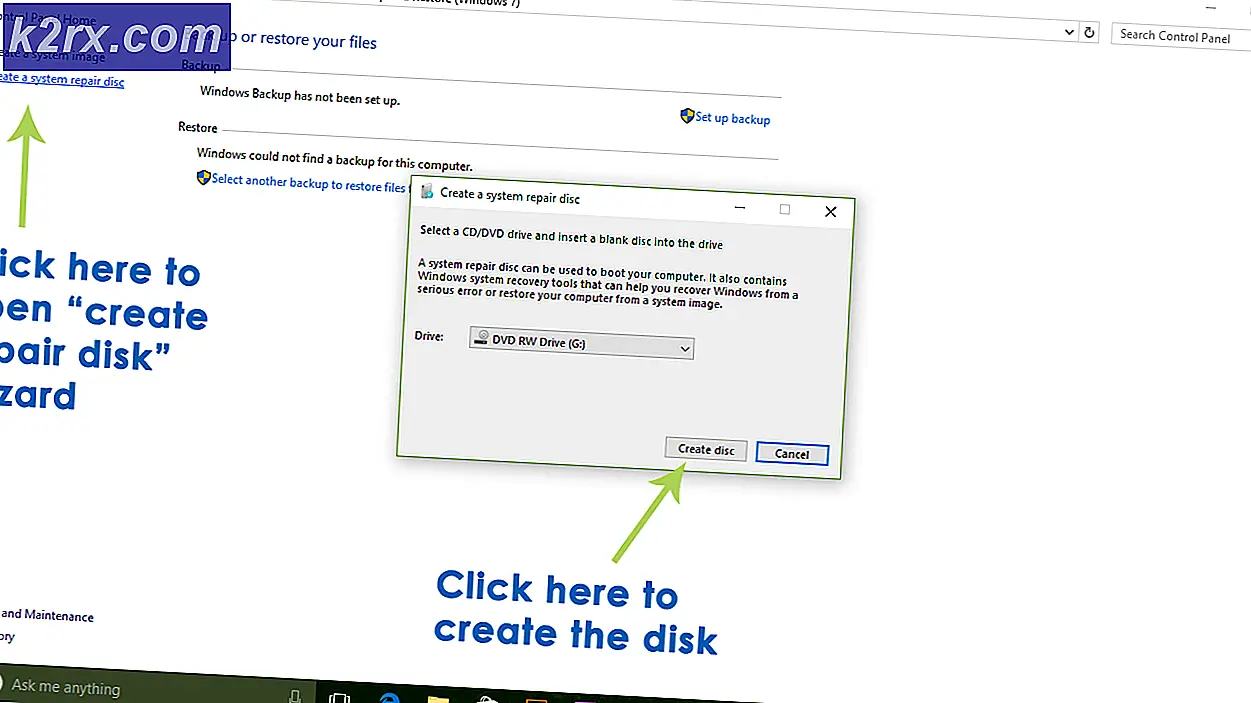Hoe het gebruik van gegevens in Windows 10 te verminderen
Met de vooruitgang van de technologie hebben we nu verschillende mediums om verbinding te maken met het internet, wat voldoet aan de gebruikersspecifieke eisen, dit omvat mobiele wifi's, dongles, draadloze hotspots, enz. Echter, met de meeste op mobiel gebaseerde internetmediums, zijn de kosten van dataverbruik. Iedereen die gegevens gebruikt op een mobiel apparaat, betaalt een premie in vergelijking met internet thuis via kabel / dsl / glasvezelaanbieders. Ook met de nieuwere besturingssystemen zoals Windows 10 - de meeste dingen zijn online gegaan. U zou bijvoorbeeld eerder standaard inloggen op de pc zonder dat uw computer met Microsoft hoeft te praten, nu hebt u een Microsoft-login waarbij u via e-mailadres op uw computer inlogt en dit vergt wat gegevens.
In deze handleiding zullen we zien hoe en waar we verbeteringen kunnen aanbrengen om het datagebruik te verminderen.
PRO TIP: Als het probleem zich voordoet met uw computer of een laptop / notebook, kunt u proberen de Reimage Plus-software te gebruiken die de opslagplaatsen kan scannen en corrupte en ontbrekende bestanden kan vervangen. Dit werkt in de meeste gevallen, waar het probleem is ontstaan door een systeembeschadiging. U kunt Reimage Plus downloaden door hier te klikkenEerst en vooral, de Spybot Beacon een kleine applicatie om Windows-tracking en telemetrie-updates te stoppen, het doel van deze applicatie is om simpelweg te voorkomen dat uw Windows 10 gegevens naar Microsoft verzendt, en als het stopt met het verzenden van gegevens, begint het met het opslaan van gegevens. Je kunt deze app krijgen door Googling spybot beacon, zodra je het hebt gedownload en geïnstalleerd. Open het en gebruik de immuniseerknop om het de rest voor je te laten doen. Zodra dit is gebeurd, is de volgende taak om de cache van uw browser te vergroten, zodat het meer kan besparen en minder afhankelijk is van laden via internet. Cache, is een mechanisme dat helpt de paginalaadtijd te verminderen door statische elementen van een website te laden, door ze te downloaden en op te slaan op uw systeem. Als je bijvoorbeeld naar Facebook gaat, en op de achtergrond een JavaScript van 3 MB heeft, zal het proberen dit script te downloaden telkens wanneer je FB bezoekt. Cache is standaard ingeschakeld en heeft een bepaalde grootte, het doet zijn ding al maar wat we hier willen doen, is het opslaan van gegevens. Daarom moeten we de cachegrootte vergroten zodat het meer kan besparen, minder afhankelijk is, verhoog snelheid en verminder gegevensgebruik. Omdat er een aantal browsers zijn, zet ik hier niet de instructies voor elke browser, maar wat u kunt doen is Google gebruiken om te zoeken naar een manier om uw cachegrootte te vergroten.
Als u klaar bent, kunt u de volgende belangrijke tweak maken om te voorkomen dat vensters automatisch worden bijgewerkt - tenminste, terwijl u op een mobiel of duur data-abonnement bent. Gelukkig is dit heel gemakkelijk te doen in Windows 10.
Ga naar Instellingen -> kies Netwerk en internet en kies vervolgens Geavanceerde opties. Scroll verder naar beneden en stel uw verbinding in als een gemeten verbinding. Zodra dit is voltooid, zullen Windows denken dat uw verbinding een beperkte verbinding is en wordt voorkomen dat Windows updates automatisch pusht. U hebt nu de keuze om updates handmatig te downloaden, doe dit wanneer u geen verbinding met een beperkte bandbreedte hebt.
PRO TIP: Als het probleem zich voordoet met uw computer of een laptop / notebook, kunt u proberen de Reimage Plus-software te gebruiken die de opslagplaatsen kan scannen en corrupte en ontbrekende bestanden kan vervangen. Dit werkt in de meeste gevallen, waar het probleem is ontstaan door een systeembeschadiging. U kunt Reimage Plus downloaden door hier te klikken